メールの転送は、メールアカウントの転送設定を用いた転送とエイリアスを用いた転送があります。
エイリアスを用いた転送は、転送先となるメールアドレスの追加、変更、削除が容易なので、info@example.jpのように複数の方が対応する場合に用いられます。また、メールアカウントの作成が不要なため、メールアカウントの節約にもなります。
ここでは、info@example.jp宛てのメールを ichiro@example.jpへ転送するエイリアスの作成を例に説明いたします。
1.メインメニューの新しい転送先をクリックします。
補足1)転送先について
既にエイリアスが存在する場合、[転送先]からでも作成は可能ですが、最初のエイリアスを作成する場合に[転送先]をクリックすると[表示する別名/転送先がありません]と警告が表示されます。
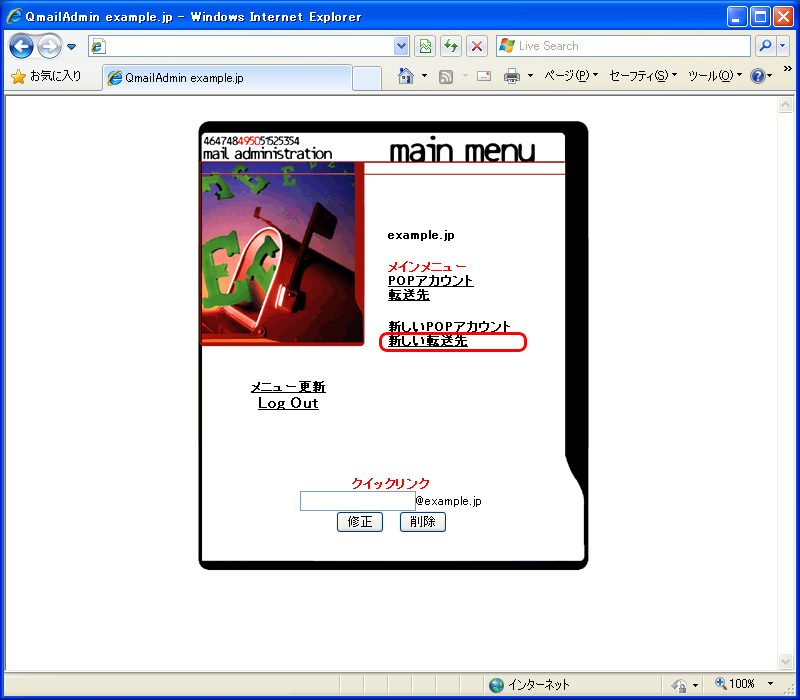
2.各項目を入力し、[追加]をクリックします。
・名前は、作成するエイリアスの@左側を入力します。
・宛先は、転送先のメールアドレスを入力します。
補足2)転送先について
転送先は外部のメールアドレスを設定することも可能です。
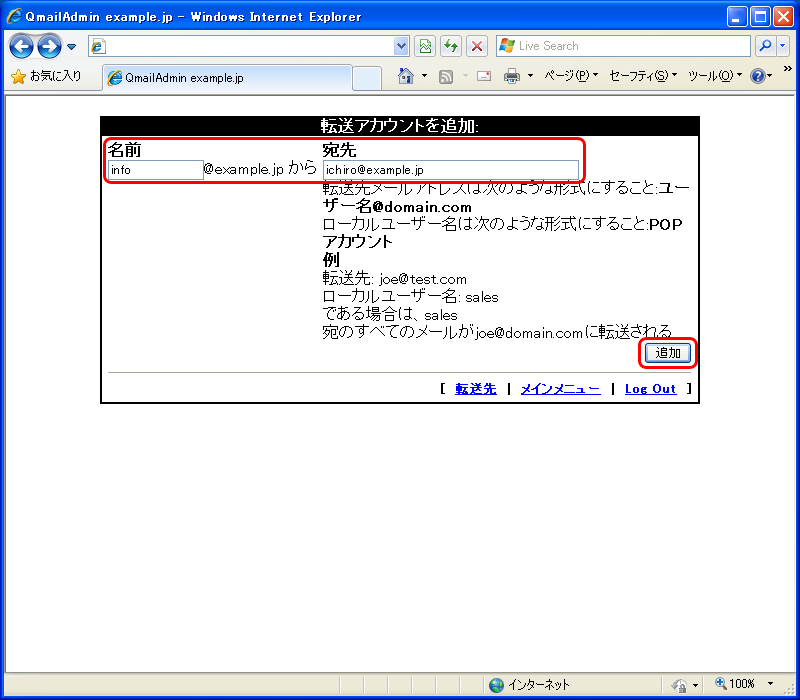
3.以下のような画面が表示され、エイリアスの作成は完了です。
[転送先を追加しました]と表示されれば作成完了です。
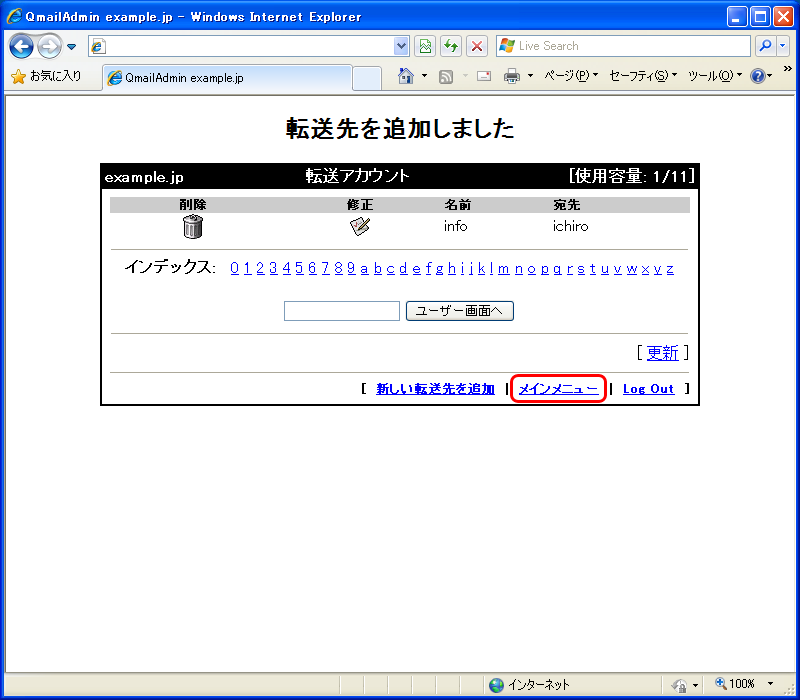
以上で、作業完了です。
複数の転送先を設定する場合は、
転送修正を参考に転送先を追加してください。
他の作業を行う場合は、[メインメニュー]をクリックし、メインメニュー画面に戻ってください。
他の作業を行わない場合は、[Log Out]をクリックし、ブラウザを閉じてください。
